Восстановление пароля
Существуют разные проблемы входа в учетную запись Google, но чаще всего пользовать просто не может вспомнить пароль для аккаунта. В этот момент многие опускают руки и задумываются над созданием нового профиля. Однако не стоит торопить события, ведь разработчики Андроид предусмотрели массу возможностей восстановления доступа.

По ранее используемому паролю
Конечно, каждый ответственный пользователь создает резервную копию пароля, сохраняя его в заметках. Но даже человек, который забыл код доступа, все равно может войти в учетную запись, так как Google при первой авторизации сохраняет пароли:
- Откройте настройки телефона.
- Перейдите в раздел «Аккаунты».
- Нажмите на кнопку «Добавить аккаунт» и выберите Google.

- Введите номер телефона или адрес электронной почты, к которым привязана УЗ.
- Нажмите на кнопку «Далее».
- Теперь перед вами появится экран ввода пароля. Если при первой авторизации вы разрешили Google сохранять входные данные, то система предложит воспользоваться одним из ранее использовавшихся паролей. Вам достаточно кликнуть по предложению и нажать на кнопку «Далее».
- Если пароль не подошел, или система просто не предложила ввести ранее использовавшиеся входные данные, тапните по надписи «Забыли пароль?».
- Введите последний пароль, который вы помните, а затем еще раз нажмите на кнопку «Далее».
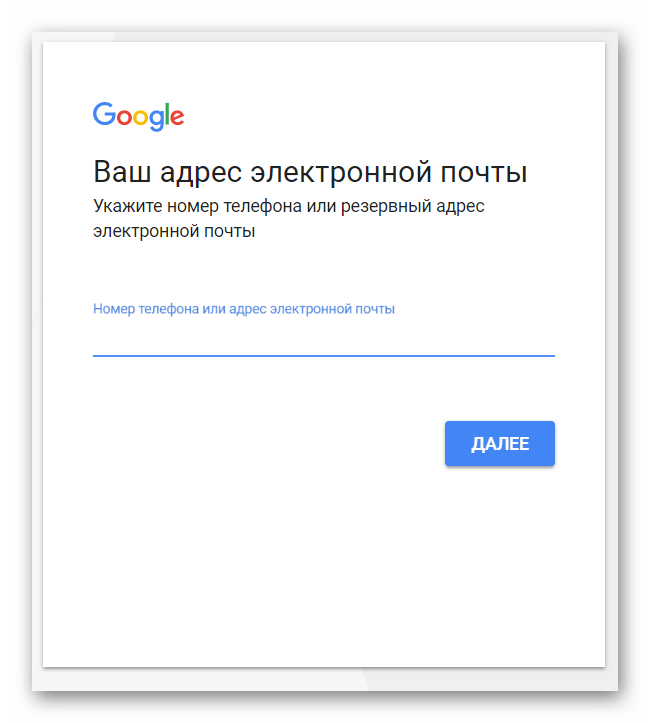
При удачном стечении обстоятельств решить проблему с авторизацией удастся уже после шестого шага. Но даже в ситуации, если вы выполните все требования инструкции, но доступ все равно не будет восстановлен, останется немало шансов все-таки войти в свой аккаунт. Главное – не покидать окно авторизации и действовать в соответствии с алгоритмом, представленным далее.
С другого устройства
Если старый пароль слетел, но вы авторизованы в учетной записи Гугл на любом другом устройстве, то сможете восстановить доступ альтернативным способом
Обратите внимание, что все действия из приведенной ниже инструкции выполняются после прохождения всех шагов из предыдущего алгоритма:. Итак, если вы не вспомнили password или он оказался неправильным, в окне восстановления доступа тапните по надписи «Другой способ»
Итак, если вы не вспомнили password или он оказался неправильным, в окне восстановления доступа тапните по надписи «Другой способ».
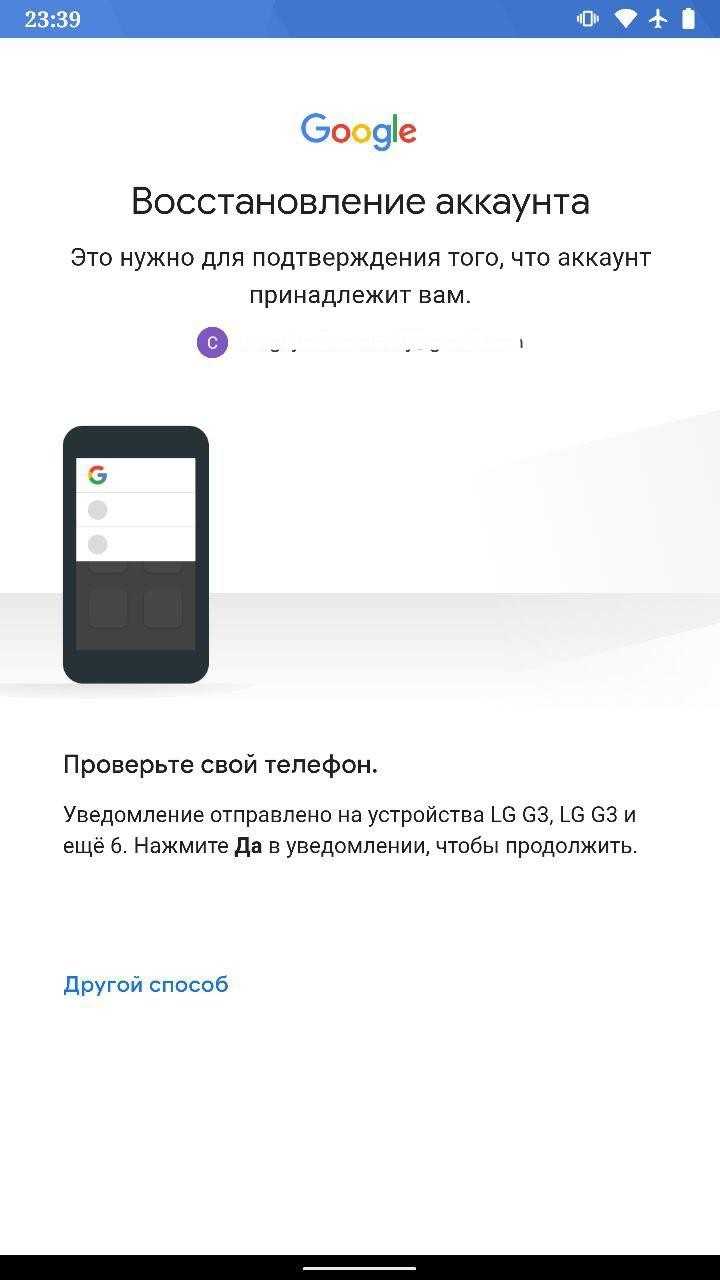
Система предложит восстановить аккаунт через другое устройство, где была пройдена авторизация в учетной записи Гугл. Это может быть второй смартфон, компьютер или телевизор на Smart TV
Так что включите вспомогательное устройство и обратите внимание на экран

На нем появится уведомление о попытке восстановления доступа с другого смартфона. Вам нужно нажать на кнопку «Да» для подтверждения авторизации.
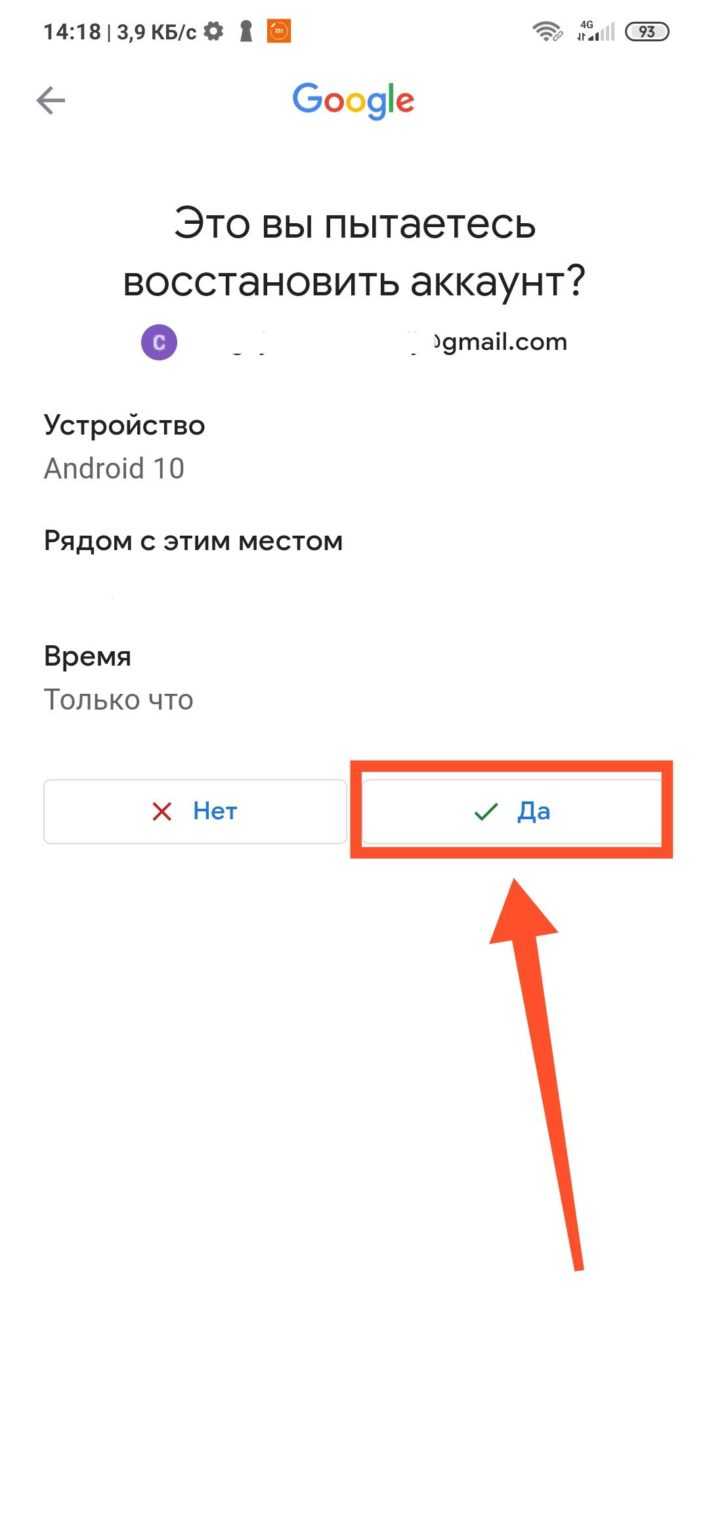
Уведомление приходит в виде сообщения на электронную почту, привязанную к аккаунту. Поэтому вне зависимости от того, используете вы для восстановления смартфон или телевизор, нужно открыть почтовый сервис и подтвердить авторизацию через полученное письмо.
С резервной почты
Гугл не случайно просит вас указывать как можно больше сведений при создании учетной записи. Ведь все это в определенный момент способно спасти при восстановлении доступа к профилю. Так, если вы указывали адрес резервной почты, то сможете вновь войти в аккаунт следующим образом:
Тапните по надписи «Другой способ».
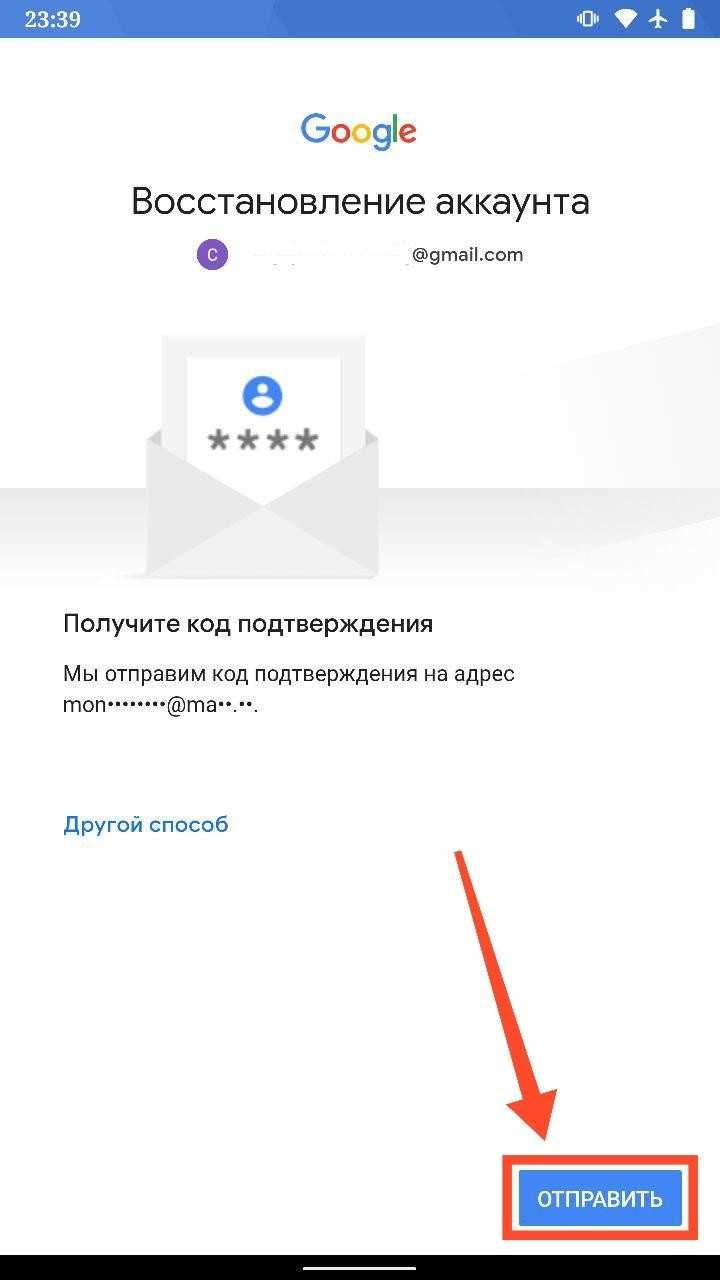
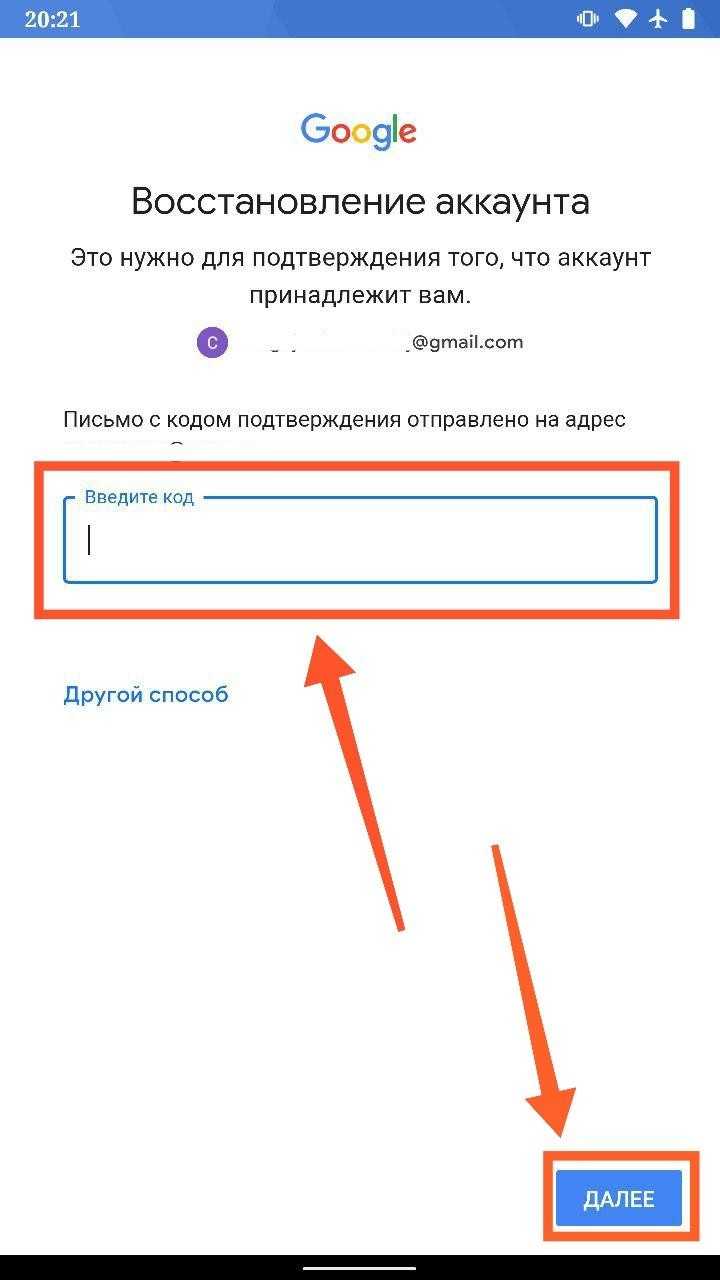
На указанный адрес электронной почты придет письмо с кодом. Его нужно ввести в следующее поле, а затем нажать на кнопку «Далее».
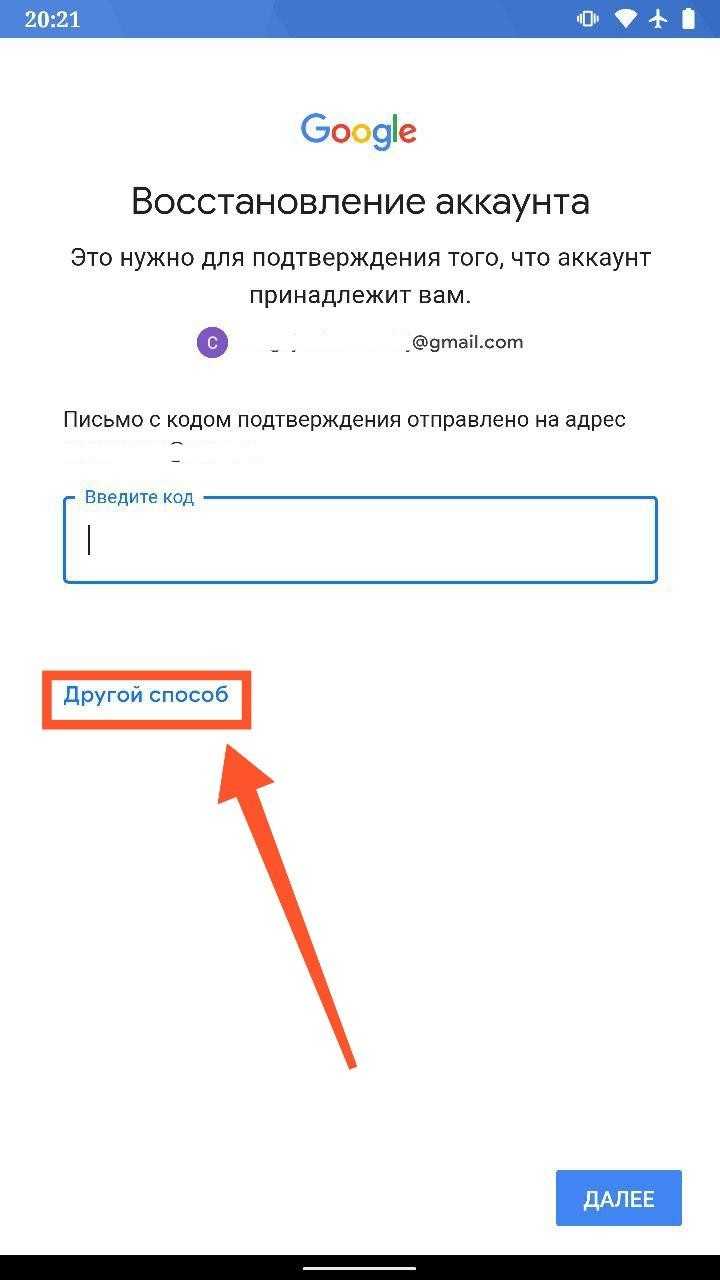
Если все сделано верно, то учетная запись вернется к жизни, и вы сможете вновь авторизоваться. Если и этот вариант не поможет, еще раз тапните по надписи «Другой способ» и переходите к следующей инструкции.
С номера телефона
Последний вариант предполагает использование номера телефона, к которому привязан аккаунт. После нажатия на кнопку «Другой способ» выполните несколько простых шагов:
Введите номер телефона.

- Выберите способ отправки кода (SMS или вызов).
- Введите код в следующем окне и нажмите на кнопку «Далее».
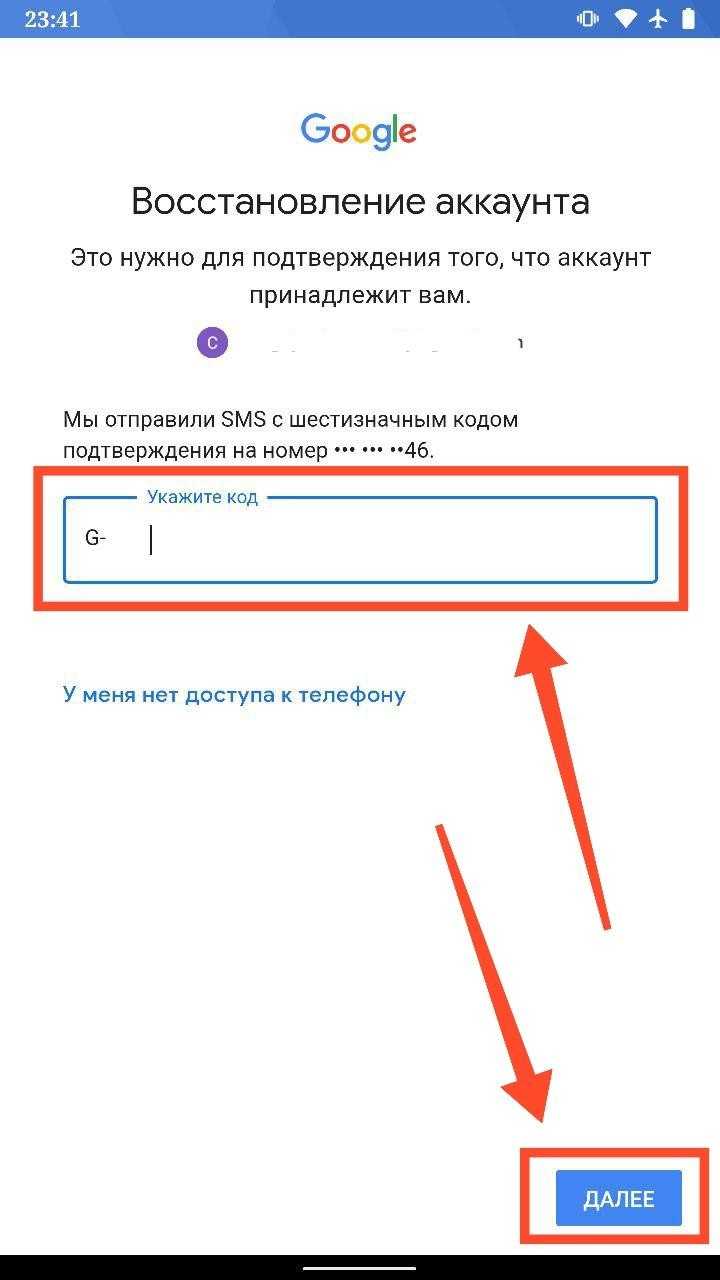
Отдельно стоит сказать, как получить код при помощи вызова. В данном случае Google совершает звонок на ваш телефон, а вам нужно запомнить четыре последние цифры из номера, который звонил.
Удалил аккаунт Гугл как восстановить его: пошаговая инструкция
Корпорация оставляет своим клиентам функцию удаления аккаунта, но есть время, в течение которого допускается отмена действия. Это реально сделать в течение 20-ти дней с момента окончания процедуры. Именно в этот период команда техподдержки хранит сведения на сервере и может отменить стирание. Узнать о том, что аккаунт удален, можно по соответствующему сообщению, которое появляется при попытке входа.
Если пользователь не производил удаления, значит это было сделано как-либо иначе, к примеру:
- учетная запись блокировалась по причине рассылки спама, но поскольку пользователь не входил в систему, ее окончательно удалили;
- вместо аккаунта в одном сервисе был удален общий;
- запись принадлежала иному человеку, который инициировал удаление.
При недавнем удалении можно попробовать восстановить учетку, сделать это можно на соответствующей странице. Ссылку на нее можно найти в форме, которая высвечивается при попытке авторизации в удаленном аккаунте. Дальнейший процесс можно разделить на этапы:
- Система предложит подтвердить запрос в приложении Gmail, в зависимости от того, какую ОС на гаджете использует владелец.
- Может потребоваться введение имени и фамилии, введенных в аккаунте.
- Указывается защитная комбинация, которая использовалась перед стиранием.
- На телефон направляется подтверждение, это может быть сделано в виде сообщения или звонка.
- При удачном восстановлении система предложит ввести новый пароль и даст доступ к аккаунту.
Для лучшего результата следует постараться проводить восстановление в том месте, где обычно используется аккаунт. Привычный для Google IP-адрес или местоположение могут быть решающими для безопасности и шансов на возобновление учетной записи будет больше.
Если срок восстановления истек, либо пользователь не может подтвердить принадлежность ему аккаунта, процедура возобновления будет безуспешной. Кроме того, если имя пользователя за время удаления было назначено другому человеку или выбрано в качестве идентификатора группы, система безопасности также откажет в восстановлении. Даже если речь идет о канале автора, при отказе придется создать ютуб канал с нуля.
Когда речь идет о семейной группе, объединяющей нескольких пользователей, в том числе и детей, аккаунт несовершеннолетнего можно восстановить, используя права суперадминистратора одного из родителей. Гугл указывает, что это допускается, если учетную запись создавал именно родитель, а самому ребенку еще нет 13-ти лет. Процедура восстановления достаточно простая:
- Войти в аккаунт Google с правами суперадминистратора (то есть, авторизовавшись как родителю).
- Открыть страницу семейной группы.
- В меню нажать на пункт восстановления детского аккаунта, представляющий собой соответствующую кнопку.
- После выбора учетка станет доступна.
Забыли логин и пароль
Ну и последним рассмотрим, что делать, если вообще ничего не помните, и можно ли восстановить логин и пароль от аккаунта Гугл. Для этого на самом первом шаге входа выберите «Забыли адрес эл. почты?».
Дальше попробуйте ввести свой номер, при условии, что вы его давно не меняли и он был записан в профиль как резервный. Также попробуйте указать все адреса почтовых ящиков, которые у вас есть (по очереди. разумеется). Возможно, один из них у вас указан в профиле в качестве резервного. Жмите «Далее».
Если угадаете, придет сообщение на почту или телефон с кодом. Введите его и меняйте пароль.
Вспомните, какие были указаны имя и фамилия. Они могут быть настоящими, это может быть прозвище – перепробуйте все возможные варианты
Обратите внимание, здесь имеет значение каждая буква. Например, Оля и Ольга – это разные варианты
Если вспомните, то снова получите доступ, если нет – появится сообщение: «Такого аккаунта Google не существует».
Если вы все перепробовали и ничего не вышло, то можете воспользоваться нашей инструкцией и создать новый аккаунт Гугл с телефона или ПК.
А на этом я буду заканчивать. Четко следуйте инструкции и отвечайте максимально правильно на вопросы и восстановить пароль от Google аккаунта получится за пару шагов. Когда зайдете в профиль, рекомендую сразу указать в нем резервный номер телефона и почту – это для того, чтобы при следующей похожей ситуации, все прошло проще и быстрее. Также не забудьте записать пароль в надежное место.
Восстановление аккаунта Google — все способы.

Как восстановить свой аккаунт в Гугл, если забыл пароль.
Аккаунт Google нужен для входа в различные сервисы системы, например, видеохостинг Youtube, магазин приложений Play Market или почта Gmail. Восстановление доступа к аккаунту требуется и в случае его взлома. Если вы забыли пароль, восстановить доступ к аккаунту можно за несколько минут. Для этого нужно подтвердить, что именно вы – его владелец, чтобы система дала возможность сменить пароль.
Очень часто, восстановление аккаунта Гугла требуется пользователям ОС Андроид, т.к. создав его при покупке телефона или планшета, в последствии многие забывают пароль. Если вы пользуетесь аккаунтом нечасто, то также велика вероятность забыть регистрационные данные. Иногда восстановление аккаунта Гугл помогает найти телефон Андроид, если вы его потеряли. Как же восстановить доступ в свой Google аккаунт?
Инструкция по восстановлению пароля для Гугл-аккаунта.
Перейдите на страницу поддержки аккаунтов и введите адрес электронной почты либо номер телефона в специальное окно. Иногда случается так, что пользователь не помнит эти данные. И даже в таком случае доступ можно восстановить.
Для поиска аккаунта система предложит ввести резервную почту или телефон. На указанный номер/адрес будет отправлен код. После его ввода на странице восстановления вы увидите список подходящих имен аккаунтов, из которых можно будет выбрать свое.
Если вы помните основной адрес почты, после его ввода в окно на странице поддержки аккаунтов нажмите «Далее». Система предложит ответить на несколько вопросов, например:
- Ввести любой, не обязательно последний пароль, который вы помните. Если окажется, что вы помните последний пароль, вы войдете в аккаунт. Если не помните, выберите «Другой вопрос».
- Код подтверждения можно получить по СМС или от оператора на указанный при регистрации телефон. Посмотрите последние две цифры, которые отображаются в окне, если у вас есть доступ к этому телефону, выберите «Звонок» или «Отправить СМС». На телефон придет шестизначный код.
- Также можно указать дату создания аккаунта Гугл, выбрав месяц и год в календаре.
- Последний из доступных вопросов – альтернативный адрес электронной почты, на который можно получить код подтверждения.
После того, как вы ответите на предложенные вопросы, система убедится, что вы пытаетесь войти в собственный аккаунт, появится окно смены пароля. Вам нужно придумать комбинацию символов, которую не используете в других сервисах, ввести в окно и подтвердить пароль, ввести его еще раз. Здесь нельзя вводить пароли, которые вы уже использовали, если вы укажете такую комбинацию, система предложит выбрать другой пароль.
После восстановления пароля вы попадаете на страницу проверки настроек безопасности. Здесь можно указать или изменить резервную почту и телефон, если они не были указаны раньше. Также посмотрите список сайтов и приложений, связанных с аккаунтом, удалите ненужные. Не забудьте проверить настройки почты.
Если система оповестит, что после проверки не было найдено ничего подозрительного, нажмите «Готово» и перейдите в аккаунт. Иногда проблемы со входом в Плей Маркет (Play Store) Google на телефоне или планшете, возникают по причине устаревшей версии ОС Андроид. Поэтому, рекомендуется обновиться до последней версии прошивки Android и обновить приложение магазина.
Контроль за активностью
Что делать, если не вводился номер телефона и резервная электронная почта не указывалась?
В этом случае ставим точку в Google Account Recovery напротив варианта «Я не помню пароль». Откроется форма с рядом вопросов, на которые нужно будет ответить. Ответы должны быть точными. Никакие поля пропускать нельзя. Все они обязательны для заполнения.
Будут заданы вопросы о том, когда в последний раз был выполнен вход в данный аккаунт. Также у вас поинтересуются, в каком месяце, какого года вы создали забытый аккаунт. Если данные будут введены примерно правильно, то вы будете определены как владелец учетной записи. После всего процесса будет предложено ввести новый пароль.
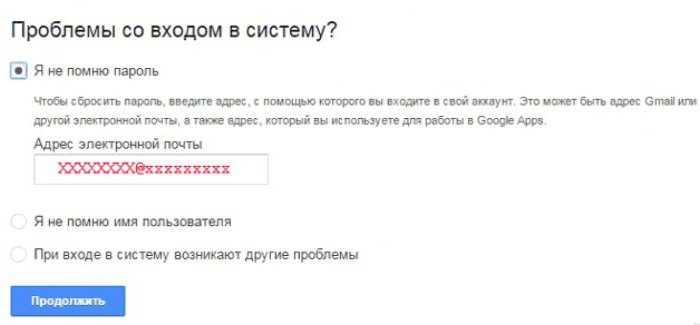
Может сложиться мнение, что такие действия нужно осуществлять на стационарном компьютере или ноутбуке. Как восстановить пароль «Гугл» аккаунта на «Андроиде»? Точно так же, используя либо браузер, либо вход через свою учетную запись.
Способы обращения в техническую поддержку
По всем вопросам технического характера и ошибок в локализации просим обращаться в русскоязычную техподдержку игры! Для этого, находясь в игре Genshin Impact, нажмите на иконку Паймон в верхнем левом углу — иконка «Отзыв».
Также можете написать на почтовый ящик: genshincs_rumihoyo.com — само содержание письма может быть следующим:
Пример письма для поддержки
У меня возникла проблема вида: Описание_проблемы. Ниже представлена подробная информация о моем аккаунте, спасибо!
- UID/Никнейм аккаунта + сервер.
- Электронная почта или телефон, на который была зарегистрирована учетная запись.
- Другая информация, которая могла быть указана в настройках учетной записи.
- Дата/время/место вашего последнего захода в игру.
- Авторизованные устройства, которые использовались для игры.
- Выполненные ранее транзакции: номер, дата/время, сумма.
- Другие доказательства, что аккаунт вам принадлежит.
У меня украли аккаунт
Если же вы стали жертвой кражи аккаунта, то действуйте по инструкции:
- Отправьте письмо на почту: genshin_csmihoyo.com — с темой письма «Account Recovery».
- Если вы сделали все правильно, то после этого вы получите форму с названием «Account Retrieval».
- Заполните форму на английском языке, предоставив наиболее полную и точную информацию.
Ваш запрос после отправки формы будет обработан в течение 10-15 рабочих дней. Также рекомендуется отправлять письма с почтового ящика, адрес которого заканчивается на «.com» (к примеру, с почтового ящика созданного в Gmail).
Возобновление доступа к учетной записи Гугл
Иногда перед пользователем становится задача восстановления профиля после того как он был удален или заблокирован. Далее будут описываться инструкции действий, которые необходимо выполнить в каждой из ситуаций.
Как восстановить доступ к удаленному аккаунту
Если ваша учетная запись была удалена не более трех недель назад, то шансы на ее восстановление у вас достаточно велики. Если времени прошло больше, то, скорее всего, вам придется создавать новый профиль.
Для того чтобы восстановить Гугл-аккаунт, выполните следующие действия:
- Откройте страницу, предназначенную для восстановления пароля. В пустое поле введите электронный адрес, на который регистрировался аккаунт. Нажмите клавишу «Далее».
- Перед вами появится сообщение о том, что профиль был удален, а рядом находится ссылка, по которой необходимо перейти, для того чтобы приступить к восстановлению аккаунта.
- В пустое поле введите текст из предложенной картинки.
- Далее вам необходимо указать пароль, который использовался для авторизации в этом аккаунте. Если вы не помните последний пароль, можете ввести любой, который когда-либо использовался по отношению к этой учетной записи.
- На следующем этапе вам потребуется выбрать один из вариантов подтверждения вашей личности. Первый способ – отправка кода на привязанный к профилю мобильный телефон, а второй – на прикрепленную к аккаунту почту. Когда вы получите одноразовый код для подтверждения, введите его в соответствующее поле.
- Если у вас нет доступа ни к почте, ни к мобильному номеру, указанному при регистрации учетной записи, вы можете нажать на строку «Другой вопрос». В этом случае вам необходимо указать год и число, когда был создан профиль.
- После того как вы выполнили все требуемые системой действия, придумайте и укажите новый пароль, который не будет совпадать ни с одним из предыдущих.
- В следующем окне вам предложат перейти к проверке безопасности. Нажав на соответствующую кнопку, вы попадете в настройки аккаунта. Здесь вы можете обновить способы восстановления учетной записи.
Выполнив указанные действия, все ваши данные и доступ к различным сервисам вернутся. Если ваш профиль был заблокирован, манипуляции для его восстановления будут немного отличаться.
Как восстановить доступ к заблокированному профилю
Во время использования Гугл-аккаунта разработчики имеют право заблокировать его. Вам могут об этом сообщить, а могут выполнить блокировку без предупреждения. Такая ситуация встречается редко, но все же иногда возникает.
Чаще всего разработчики блокируют учетную запись пользователей по причине не соблюдения правил эксплуатации аккаунта. Вы можете утратить доступ, как к своей учетной записи, так и к определенным компонентам компании.
Если ваш профиль был заблокирован, вы можете попытаться восстановить к нему доступ. Для этого выполните следующее:
- Для начала необходимо попытаться разобраться в причинах, по которым вас могли заблокировать. Для этого ознакомьтесь с правилами использования Гугл-аккаунта и его сервисов.
- Теперь откройте форму для подачи заявки на восстановление доступа. Затем необходимо заполнить саму заявку.
- В первом пункте установите пунктир напротив строки «Да».
- Укажите электронный адрес, который был прикреплен к заблокированному профилю.
- Далее введите эмейл, которым вы пользуетесь на данный момент. Именно на него придет ответ о рассмотрении вашей заявки.
- Затем необходимо поделиться любой информацией, которой вы располагаете о заблокированной учетной записи.
- Нажмите на клавишу «Отправить», для того чтобы заполненное заявление получили разработчики.
На этом оформление запроса на восстановление аккаунта завершено. После рассмотрения вашего письма, вы получите ответ от службы поддержки на ваш электронный адрес.
Заключение
Восстановить доступ к удаленной или заблокированной учетной записи не сложно. Варианты действий, которые вам необходимо выполнить, зависят только от того, по какой именно причине вы не можете зайти в свой профиль.
В России нет Instagram?
Мы попытались достучаться до любых представителей сервиса в России и пришли к выводу, в который не очень хочется верить: у сервиса фактически нет российской техподдержки и доступного для контакта российского руководства.
После того, как Facebook купила Instagram, почти все механизмы решения спорных вопросов стали автоматизированными. При попытке решить спорный вопрос мы получали либо автоматические ответы, либо стандартные запросы «подтвердите статус владения аккаунтом iPhones.ru». Далее – тишина.
При этом простые запросы, вроде угона аккаунтов или восстановления пароля, якобы решаемы – по крайней мере, об этом пишут в рунете. Методы у народа прямыми не назовёшь, и, похоже, они просто эксплуатируют слабости автоматических алгоритмов.
Сразу говорим, что нам не помогли варианты ниже. Но кто знает, может у нас уникальный случай ![]()
Мы явно уже не сможем восстановить свой аккаунт, поэтому хотя бы поделимся с вами методами восстановления доступа к заблокированному или взломанному аккаунту Instagram.
Если ваш Instagram взломали, и вы хотите вернуть доступ
1. Заходим на сайт поддержки и заполняем форму возврата доступа.
2. Выбираем «Мой аккаунт», «Нет», далее вводим всё, что попросят.
3. В конце обязательно выбираем «Мой аккаунт не взломан, у меня проблемы со входом».
4. Через некоторое время на почту приходит письмо, в котором Instagram требует подтвердить права на ваш аккаунт. Частое требование – сфотографироваться с листком, на котором будет от руки написан уникальный код идентификации.
5. Отправляете фото ответным письмом и ждёте подтверждения о восстановлении доступа. Далее входите в свой аккаунт, ура!
Говорят, что таким способом можно даже заново активировать заблокированные аккаунты, но у нас не получилось.
Если ваш Instagram заблокирован, и вы хотите его восстановить
1. Для начала надо проверить почту, к которой был привязан аккаунт. С вероятностью в 99% в ней лежит письмо с официальными причинами блокировки аккаунта.
2. В вашем письме есть причина блокировки. Смотреть надо на раздел под «Report #:», там всё:
Здесь будут указаны причины и контактные данные тех, кто нажаловался на вас автоматической службе поддержки Instagram.
3. Пишете по адресу рядом с причиной блокировки и пытаетесь выяснить, как загладить свою вину или заставить взять свою жалобу назад. У всех на это разные причины – это может быть бренд, тролль, просто недоброжелатель или конкурент.
4. Instagram обязуется снять блокировку в том случае, если вы самостоятельно решите проблему с автором жалобы, и тот в письменной форме откажется от претензий. Это письмо надо будет отправить в техподдержку Facebook – и ждать разблокировки от трёх дней до 2 месяцев (исходя из опыта других в рунете).
Что делать, если ваш Instagram удалили
1. Погрустить.2. Создать новый аккаунт.
По правилам Instagram, все удалённые аккаунты не подлежат восстановлению. Если вы или недоброжелатели вручную провели процедуру удаления аккаунта, назад его уже не вернуть никак. Вот вообще никак.
Именно так свои аккаунты теряли знаменитости, типа Джастина Бибера. Раз им не возвратили доступ, то обычным юзерам о поблажках вообще можно забыть ![]()
Как поменять профиль?
1. Чтобы выполнить эту процедуру, нужно выйти из аккаунта Google Play (используемого в данный момент):
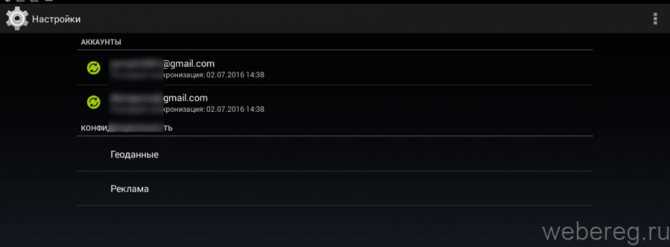
- откройте: Настройки → Аккаунты → Google;
- тапните по учётной записи, которую нужно удалить;
- вверху справа нажмите «три точки»;
- в выпавшем подменю запустите команду «Удалить аккаунт».

Внимание! Удаление профиля осуществляется только непосредственно с устройства. В дальнейшем в нём можно будет повторно авторизоваться на компьютере или телефоне
2. Вернитесь в меню «Настройки».
3. В разделе «Accounts» откройте «Добавить аккаунт».
4. Зайдите в другую учётную запись (см. предыдущее руководство по авторизации).
Как войти в учётную запись?
1. На домашнем экране устройства тапните значок «Настройки».
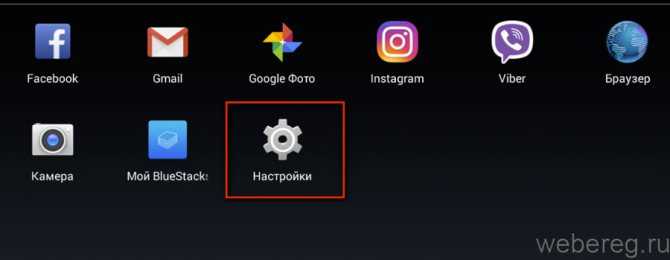
2. В разделе «Accounts» выберите «Добавить аккаунт».
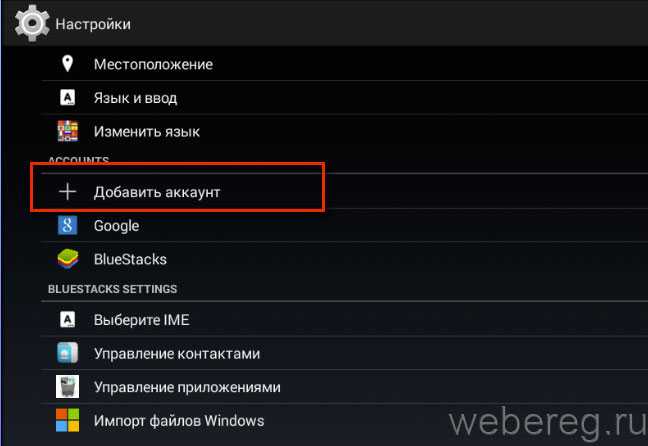
3. В списке сервисов нажмите «Google».

4. В появившемся запросе «Добавить… ?» тапните «Существующий».

5. В форме «Войти» в первом поле необходимо вставить логин (адрес ящика на Gmail), а во втором пароль.
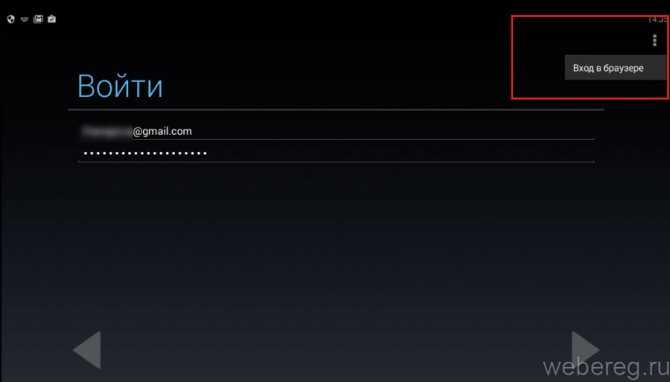
Для отправки данных (в этой и последующих операциях) нажмите значок «стрелочка вправо».
Примечание. На этом этапе авторизации можно продолжить ввод данных в веб-обозревателе. Для активации этой настройки нажмите вверху справа иконку «три точки», а затем появившуюся команду «Вход в браузере».
6. В панели сообщения подтвердите запрос на авторизацию: выберите «OK».

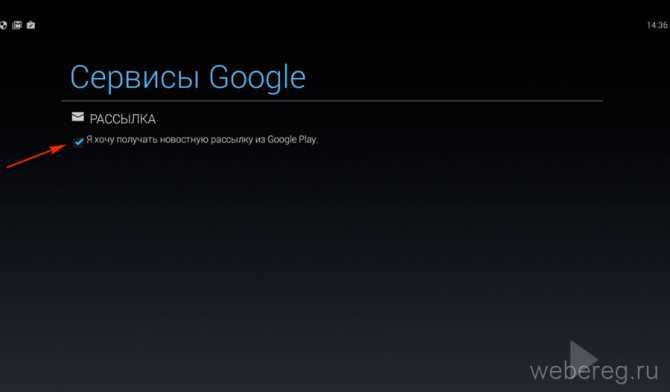
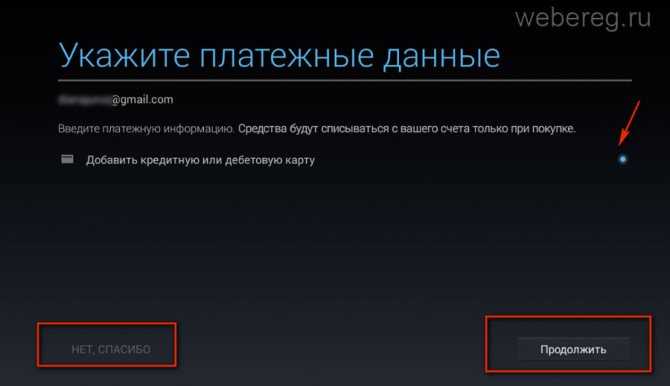
Чтобы не указывать платёжные реквизиты, выберите «Нет, спасибо».
9. Настройте синхронизацию данных: снимите «галочки» в списке возле элементов, которые синхронизировать не нужно.
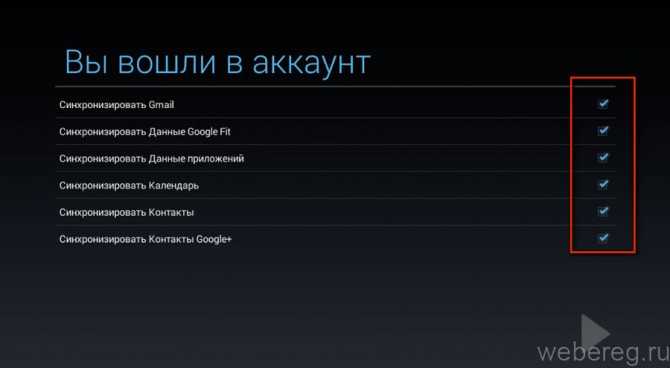
Всё! Теперь можно устанавливать в систему приложения с Плей Маркета.
Как восстановить удаленные письма из Gmail через 30 дней
Как восстановить удаленную учетную запись Google через долгое время?
Чтобы восстановить удаленную учетную запись Google, вам потребуется предоставить некоторую информацию, которая поможет доказать, что вы являетесь владельцем учетной записи. Это включает ваше имя, дату рождения и последние четыре цифры вашего номера социального страхования. Вам также нужно будет ответить на некоторые вопросы о вашей учетной записи, такие как ваш адрес электронной почты и пароль. Если вы не можете вспомнить свой пароль, вы можете сбросить его с помощью “Забыли пароль?” ссылку на странице входа.
Можно ли восстановить навсегда удаленную учетную запись Google?
На этот вопрос нет однозначного ответа, поскольку он во многом зависит от конкретных обстоятельств, связанных с удалением учетной записи. В некоторых случаях возможно восстановить безвозвратно удаленную учетную запись Google при соблюдении определенных условий. Однако в большинстве случаев учетная запись исчезает навсегда и ее невозможно восстановить.
Можно ли восстановить удаленную учетную запись через 30 дней?
Да, вы можете восстановить удаленную учетную запись через 30 дней. Однако учетная запись может быть не полностью функциональной, если она не использовалась в течение длительного времени.
Сколько времени требуется для окончательного удаления учетной записи Google?
Удаление учетной записи Google может занять до 2 месяцев.
Удаляет ли когда-либо Google учетные записи?
Google не удаляет учетные записи, но может приостановить их действие за нарушение условий использования компании.
Что происходит с удаленными учетными записями Gmail?
Когда вы удаляете свою учетную запись Gmail, все ваши данные удаляются навсегда. Сюда входят ваши сообщения, контакты и настройки.
Как восстановить навсегда удаленную учетную запись?
Если вы навсегда удалили свою учетную запись, восстановить ее невозможно. Однако, если вы только что временно удалили свою учетную запись, вы можете войти в нее и повторно активировать ее в любое время.
Можно ли восстановить удаленную учетную запись Facebook через 30 дней?
Да, вы можете восстановить удаленную учетную запись Facebook через 30 дней.. Для этого вам необходимо предоставить Facebook некоторую информацию о вашей учетной записи, такую как ваше имя, дата рождения и адрес электронной почты.
Как я могу повторно активировать свою постоянную удалили аккаунт в фейсбуке?
Если вы навсегда удалили свою учетную запись Facebook, вы не сможете повторно активировать ее. Если вы заинтересованы в использовании Facebook, вы можете создать новую учетную запись.
Действуют ли учетные записи Gmail вечно?
Учетные записи Gmail не вечны. Google оставляет за собой право удалять учетные записи по любой причине в любое время.
Как повторно активировать учетную запись Gmail?
Если вы забыли свой пароль, вы можете сбросить его, выполнив следующие действия.Если у вас возникли другие проблемы со входом в систему или вы удалили свою учетную запись и хотите повторно активировать ее, обратитесь в службу поддержки Gmail.
Можно ли повторно использовать имя удаленной учетной записи Gmail?
Да, вы можете повторно использовать имя удаленной учетной записи Gmail, но сначала вам нужно будет создать новую. При создании новой учетной записи Gmail вы можете использовать то же имя, что и старая.
Как навсегда удалить учетную запись электронной почты?
На этот вопрос нет универсального ответа, так как процесс безвозвратного удаления учетной записи электронной почты зависит от поставщика услуг электронной почты. Однако у большинства провайдеров электронной почты есть процесс удаления учетной записи, который включает посещение веб-сайта провайдера и выполнение предоставленных инструкций.
Как я могу восстановить удаленные электронные письма Gmail через 2 года?
Если ваша учетная запись Gmail будет удалена, ваши электронные письма также будут удалены. Их невозможно восстановить.
Может ли полиция отследить удаленную учетную запись Facebook?
Да, полиция может отслеживать удаленные учетные записи Facebook. Если у них есть ордер, Facebook предоставит им информацию, необходимую для отслеживания аккаунта.









![Как разблокировать google аккаунт на андроиде – пошаговое руководство [2019]](http://clipof.ru/wp-content/uploads/5/c/3/5c3f48b4107617541fafbf91dc283c3b.png)





















